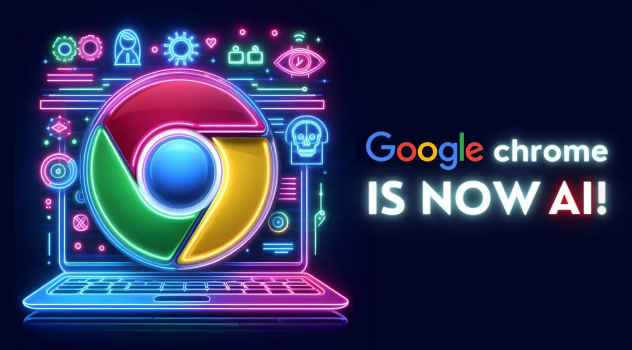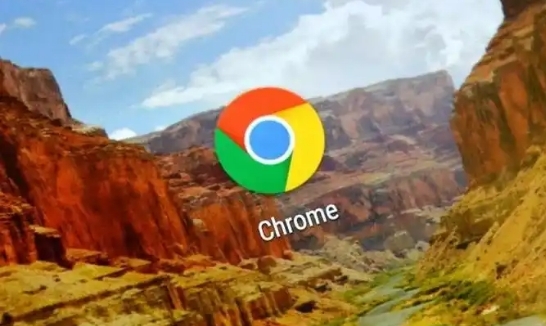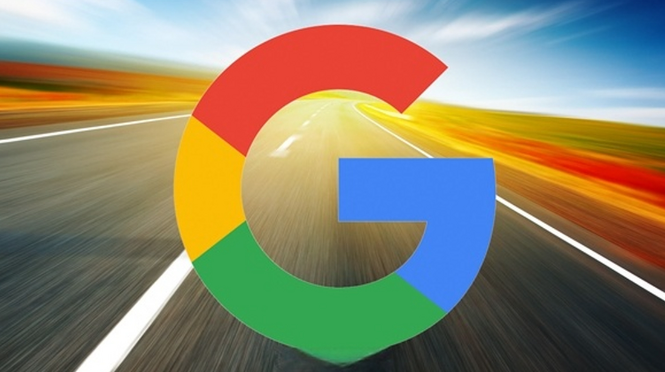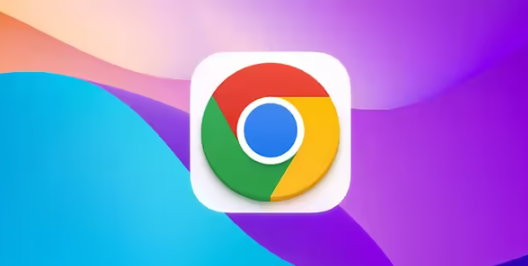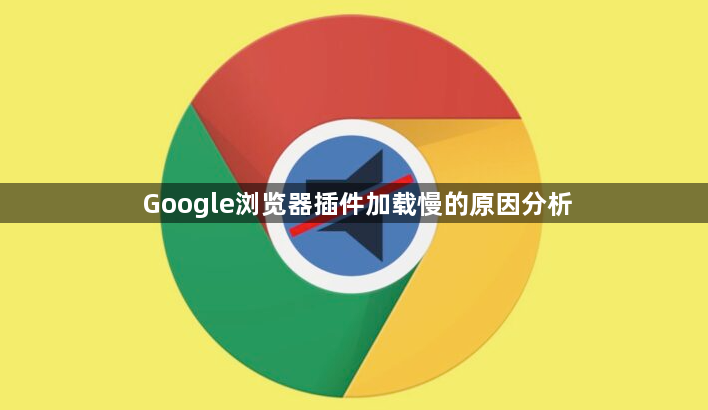
2. 插件版本过旧或兼容性问题:过时的插件可能未优化性能,或与当前Chrome版本不兼容,导致加载延迟。例如,部分插件在Chrome更新后可能出现冲突。解决方法:在扩展程序页面检查插件是否有“更新”按钮,点击升级到最新版本。若插件长期未维护,可考虑替换为同类轻量级工具。
3. 网络请求阻塞或服务器响应慢:部分插件(如广告拦截、VPN)会频繁连接外部服务器以更新数据或同步配置,若网络环境不佳或服务器响应缓慢,会导致加载卡顿。例如,广告拦截插件需实时分析网页内容并加载规则列表。解决方案:在扩展程序页面→插件详情→关闭“自动更新”或“后台运行”权限,减少不必要的网络请求。
4. 插件代码执行效率低:某些插件的代码编写不规范,或在运行时进行大量复杂计算(如加密、数据处理),会显著占用CPU资源。例如,带有复杂渲染效果的美化类插件可能拖慢页面加载速度。优化方法:优先选择轻量级插件,避免安装功能冗余的工具。
5. 硬件加速或系统设置冲突:Chrome的硬件加速功能可能与部分插件不兼容,导致渲染卡顿。例如,视频类插件可能调用GPU加速,若系统资源不足则会出现延迟。尝试进入设置→高级→系统,关闭“使用硬件加速模式”后重启浏览器,观察是否改善。
6. 缓存或权限问题:插件因缓存数据过大或权限不足可能导致加载异常。例如,下载管理类插件若缓存文件过多,可能延长初始化时间。解决步骤:按`Ctrl+Shift+Del`清除浏览器缓存,或右键插件→详细信息→检查权限,确保插件拥有“读取和更改网站数据”等必要权限。